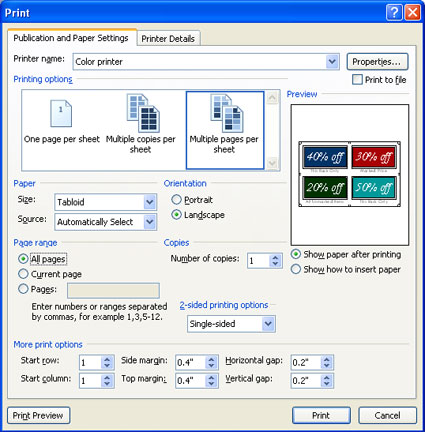Bu makale, Publisher kullanırken en yaygın adres mektup birleştirme sorunlarının yanıtlarını alamanıza yardımcı olur: Adres mektup birleştirme işlemi sırasında veri kaynağında veya adres listesinde değişiklik yapma, birleştirme alanına istediğiniz gibi görünen alanlar ekleme, birleştirilmiş yayını kaydetme ve bir sayfada farklı birleştirilmiş sayfaları yazdırma (örneğin, etiket kağıdına farklı etiketler).
Var olan adres listesini düzenleme
Birleştirme yayınınızda çalışıyorsanız ve veri kaynağınız veya adres listeniz üzerinde değişiklik yapmak için şunları yapın:
-
Alıcı listesi oluştur altında,Varolan listeyi kullan'atıklayın ve sonra da Sonraki: Alıcı listesi oluşturma veya alıcı listesine bağlanma'ya tıklayın.
Varsayılan olarak, Microsoft Publisher veri kaynaklarını Veri Kaynaklarım klasöründe depolar. Veri kaynağınızı bulmak için buraya göz atmanız gerekebilir.
-
Veri Kaynağı Seç iletişim kutusunda, istediğiniz veri kaynağına tıklayın.
-
Aç'a tıklayın.
Seçtiğiniz veri kaynağına bağlı olarak, belirli bilgiler isteyen başka iletişim kutuları görüntülenebilir.
Örneğin, veri kaynağınız birden çok çalışma sayfasında bilgi içeren bir Microsoft Office Excel çalışma kitabıysa, istediğiniz bilgileri içeren çalışma sayfasını seçmeniz ve tamam'a tıklamanız gerekir.
-
Adres Mektup Birleştirme Alıcıları iletişim kutusunda, veri kaynağının adına tıklayın ve sonra da Düzenle'ye tıklayın.
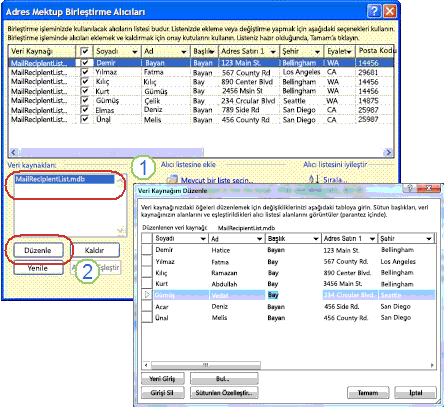
-
Veri Kaynağını Düzenle kutusunda, var olan adresleri düzenleyebilir veya silebilir ya da yeni girişler ebilirsiniz.
-
Adres listesini düzenlemeyi tamamlasanız, Tamam'a tıklayın ve sonra adres listesini güncelleştirmek için Evet'e tıklayın.
Not: Veri kaynağı veya adres listesi oluşturma hakkında daha fazla bilgi için bkz. Adres mektup birleştirme için veri kaynağı oluşturma.
Belgeye birleştirme alanları ekleme konusunda en yaygın sorun, özellikle de her zaman mevcut durumda yer almayan birleştirme alanları (örneğin, ortadaki baş harfler) birleştirme alanları arasında doğru aralığı elde ediyordur. Birleştirme alanları arasına doğrudan sayfada boşluk edebilirsiniz, ancak bazı adresler birleştirme alanlarını kullanmazsa fazladan boşluklar elde edebilirsiniz. Tüm alanlarınızı gereken alanı elde etmek için adres listesinin kendisine boşluk ekleyin.
Örneğin, adres listeniz'de bir öğenin ilk harfinin orta harfi olup olmadığını, ilgili öğenin adlarının doğru görünmesini sağlamak için, şunları yapın:
-
Middile Initial içeren her alıcı için Orta Değer Başlangıç girdisinde, boşluk çubuğuna basılarak baş harfin önünde ve sonrasında bir boşluk ekleyin.
-
Başlangıç harfi eklemeden her alıcı için Orta Başlangıç girdisinde bir boşluk ekleyin.
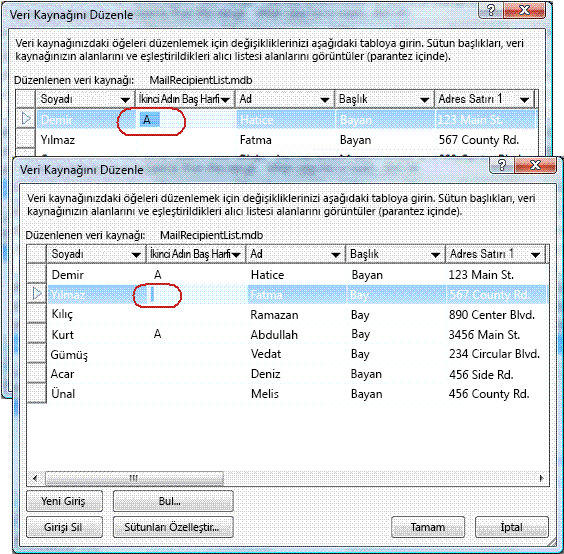
Adres mektup birleştirme, hem her kopyada aynı olan bilgileri hem de her kopyaya özgü bilgiler için bazı yer tutucuları içerir. Buna örnek olarak, bültenin gövdesi tüm alıcılar için aynı olan ancak posta adresi ve giriş bilgileri farklı olan kişiselleştirilmiş bir bültendir.
Birleştirilmiş yayını oluşturmanın en yaygın sorunu, hem yayını birleştirme alanlarıyla hem de birleştirilmiş sayfalar yayınıyla kaydetmez.
Birleştirilmiş yayın oluşturma, Adres Mektup Birleştirme sihirbazının üçüncü adımıdır. Bu adımda üç seçeneğiniz vardır:
-
Yazdırma Bu seçenek birleştirilmiş yayını yazdırır.
-
Yeni yayınla birleştirme Bu seçenek, her birleştirme veri kümesi için bir sayfayla birlikte yeni bir yayın açar.
-
Var olan bir yayına ekleme Bu seçenek, bir yayın seçmenizi ve ardından birleştirilmiş sayfaları bu yayının sonuna eklemenizi sağlar.
Hem birleştirilmiş yayını hem de birleştirilmiş alanları içeren yayını kaydetmek için, Yeni yayına birleştir seçeneğini tıklatın. Yeni yayın penceresi açılır ve birleştirilmiş sayfalar yayını görüntülenir. Birleştirme alanı yayını, birleştirilmiş sayfalar yayınlarının arkasına gizlenir. Her iki yayını da kaydetmeye emin olun.
Ardından birleştirilmiş sayfalar yayınlarını yazdırabilirsiniz.
Yayını yazdırmayla ilgili en yaygın sorun, birleştirilmiş sayfalardan her birini bir kağıda yazdırmaktır; örneğin, bir posta etiketi kağıdının kağıdına farklı posta etiketlerinden birini yazdırmaktır.
Bunun nedeni Yazdır seçeneğini kullanırsanız, Yazdır iletişim kutusunun varsayılan olarak Sayfa başına Birden çok kopya seçeneğini kullanır ve her adres için etiket başına bir adres yazdırmak yerine tüm etiket sayfalarını yazdırabilirsiniz.
Her kağıda farklı birleştirme verileri kümeleri , örneğin farklı adlar ve adresler yazdırmak için, Yazdırma seçenekleri bölümünde Yaprak başına birden çok sayfayı tıklatın.